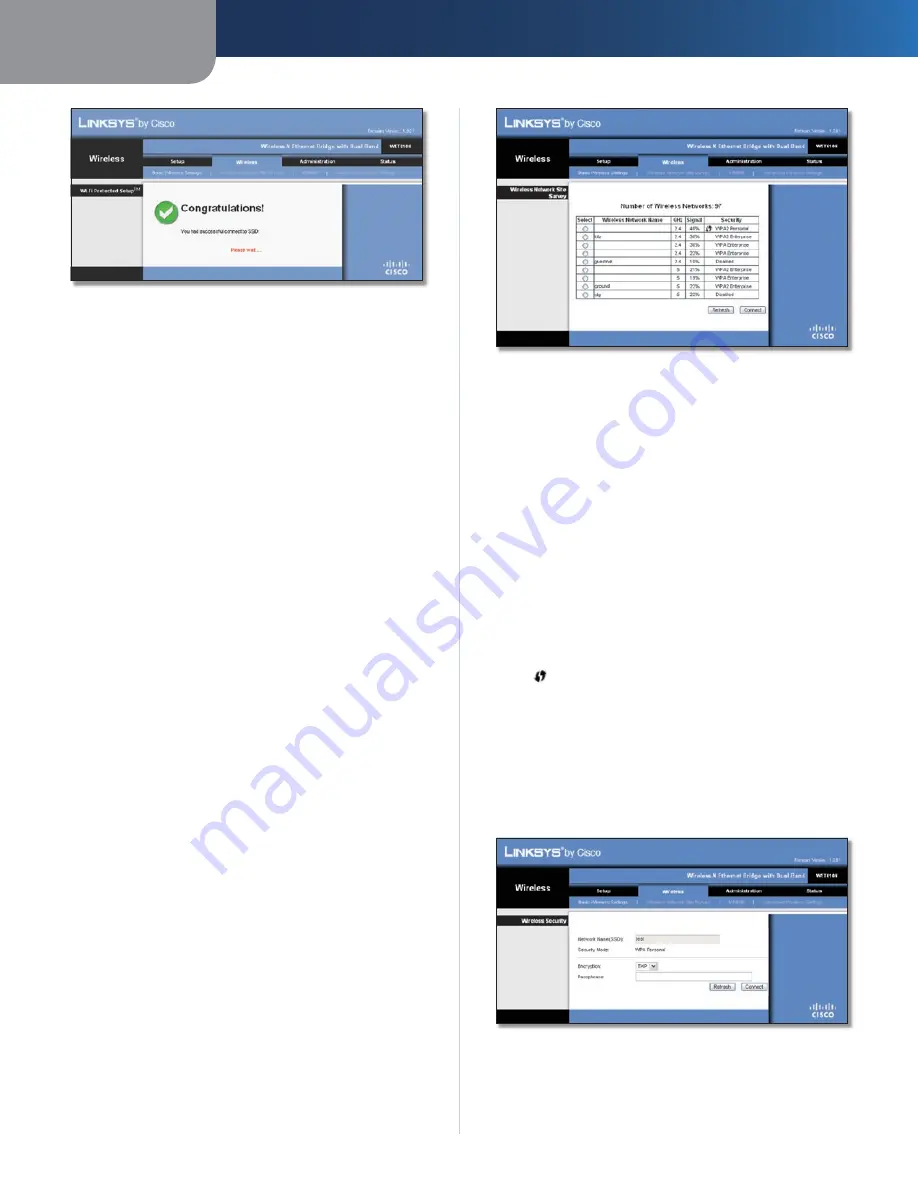
Capitolo 3
Configurazione avanzata
6
Bridge Ethernet z Wireless-N con Dual-Band
Wi-Fi Protected Setup > Congratulations
(Wi-Fi Protected Setup > Congratulazioni)
Metodo 1
Utilizzare questo metodo se il router è dotato di un pulsante
Wi-Fi Protected Setup.
Fare clic o premere il pulsante
1.
Wi-Fi Protected Setup
sul router.
Entro due minuti, fare clic sul pulsante
2.
Wi-Fi Protected
Setup
sulla schermata
Wi-Fi Protected Setup
del bridge.
Una volta configurato il bridge, fare clic su
3.
Close
(Chiudi).
La schermata
Wi-Fi Protected Setup
mostra i parametri Link
Status (Stato collegamento), Network Name - SSID (Nome di
rete - SSID) e Security Method (Metodo di protezione).
Metodo 2
Utilizzare questo metodo se il router richiede il numero
PIN del bridge.
Nella schermata
1.
Wi-Fi Protected Setup
del
router
,
immettere il numero PIN nella schermata
Wi-Fi Protected
Setup
del
bridge
. Quindi fare clic su
Register
(Registra)
o sull'apposito pulsante (è riportato anche sull'etichetta
nella parte inferiore del bridge).
Nella schermata
2.
Wi-Fi Protected Setup
del
bridge
, fare clic
su
OK
.
Una volta configurato il bridge, fare clic su
3.
Close
(Chiudi).
La schermata
Wi-Fi Protected Setup
mostra i parametri Link
Status (Stato collegamento), Network Name - SSID (Nome di
rete - SSID) e Security Method (Metodo di protezione).
Wireless > Wireless Network Site Survey
(Wireless > Ricerca sito su rete wireless)
Fare clic sulla scheda
Wireless Network Site Survey
(Ricerca
sito su rete wireless) per avviare la ricerca di un sito. Nella
schermata
Wireless Network Site Survey
(Ricerca sito su
rete wireless) vengono elencate le reti wireless rilevate dal
bridge.
Wireless > Wireless Network Site Survey
(Wireless > Ricerca sito su rete wireless)
Wireless Network Site Survey (Ricerca sito su rete wireless)
Number of Wireless Networks
(Numero di reti wireless)
Visualizza il numero di reti wireless rilevate dal bridge.
Select
(Seleziona) Per eseguire la connessione a una rete
wireless, fare clic su
Select
(Seleziona). Quindi fare clic su
Connect
(Connetti).
Wireless Network Name
(Nome della rete wireless)
Visualizza il nome o il SSID della rete wireless.
GHz
Visualizza la banda radio della rete wireless.
Signal
(Segnale) Visualizza la potenza del segnale in
percentuale. 100% e 0% indicano rispettivamente la massima
e la minima potenza possibile.
Security
(Protezione) Se la rete supporta la modalità Wi-Fi
Protected Setup, viene visualizzata l'icona Wi-Fi Protected
Setup
. Viene visualizzato il metodo di protezione utilizzato
dalla rete wireless.
Fare clic su
Refresh
(Aggiorna) per aggiornare le informazioni
visualizzate sullo schermo.
Dopo avere selezionato una rete, fare clic su
Connect
(Connetti). Viene visualizzata una nuova schermata. Seguire
le istruzioni per il metodo di protezione della rete.
WPA
Wireless Network Site Survey > Wireless Security (WPA)
(Ricerca sito su rete wireless > Protezione wireless - WPA)
Network Name - SSID
(Nome di rete - SSID) Visualizza
automaticamente il nome della rete selezionata.
Security Mode
(Modalità di protezione) Visualizza
automaticamente la modalità WPA Personal.
Summary of Contents for Linksys WET610N
Page 1: ...USER GUIDE Wireless N Ethernet Bridge with Dual Band Model WET610N ...
Page 41: ...BENUTZERHANDBUCH Wireless N Ethernet Bridge mit Dual Band Modell WET610N ...
Page 82: ...GUÍA DEL USUARIO Puente Ethernet Wireless N de doble banda Modelo WET610N ...
Page 123: ...GUIDE DE L UTILISATEUR Pont Ethernet sans fil N avec double bande Modèle WET610N ...
Page 164: ...GUIDA PER L UTENTE Bridge Ethernet z Wireless N con Dual Band Modello WET610N ...
Page 205: ...GEBRUIKERSHANDLEIDING Dual Band Wireless N Ethernetbridge Model WET610N ...
Page 246: ...MANUAL DO UTILIZADOR Ponte Ethernet sem fios N com dual band Modelo WET610N ...
















































